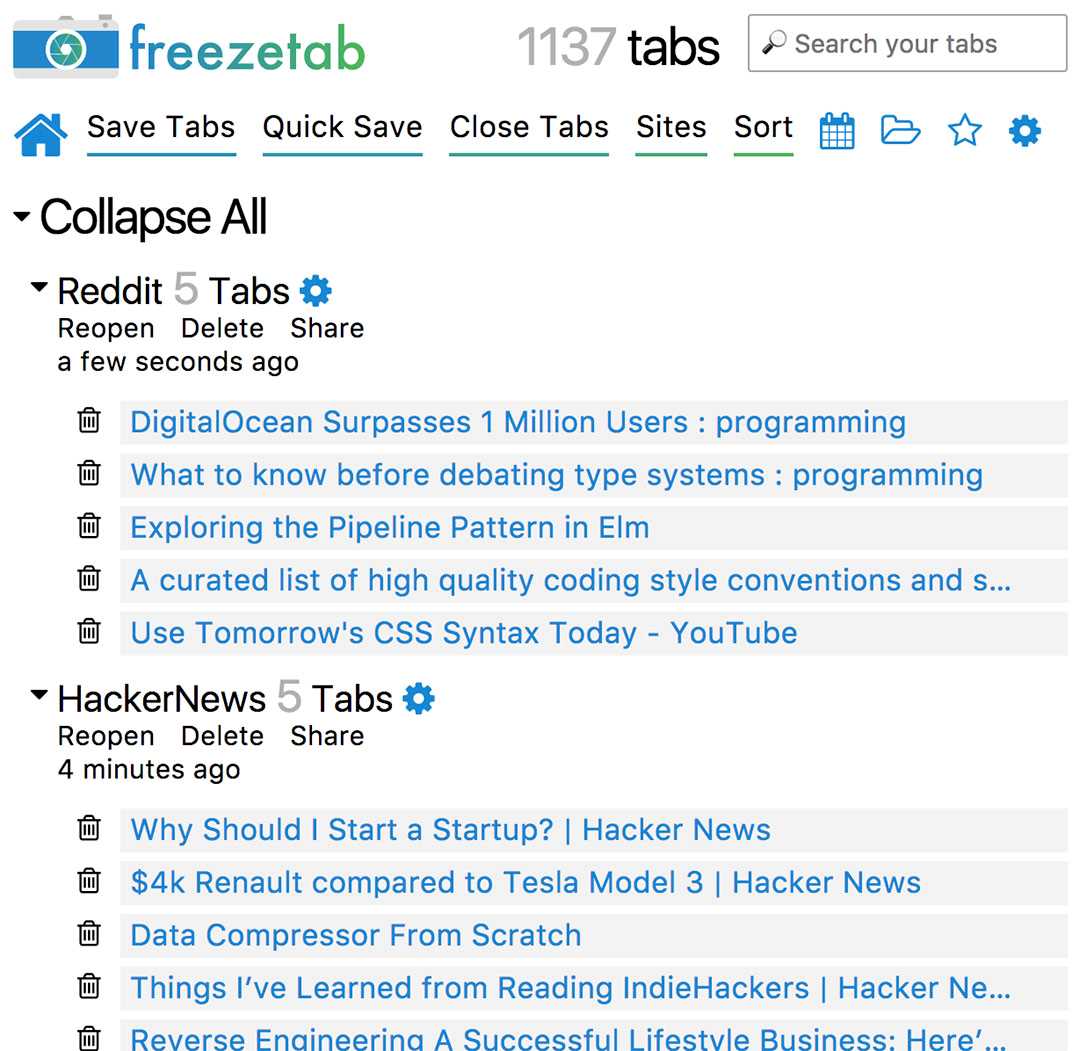3
Grupy kart Za każdym razem, gdy zapisujesz zakładkę, Chrome zmusza cię do wybrania folderu, w którym chcesz umieścić zakładkę. Często nie masz na myśli nazwy folderu, więc wszystkie twoje karty kończą się w jednym wielkim niezorganizowanym folderze.Freezetab nie zmusza cię do tworzenia nowego folderu za każdym razem, gdy zapisujesz kartę.Zamiast tego grupuje karty według czasu ich zapisania, dzięki czemu karty są uporządkowane bez dodatkowego wysiłku.Strony internetowe Czy nie byłoby miło, gdybyś mógł zobaczyć zestawienie wszystkich zapisanych kart na podstawie stron internetowych, z których pochodzą?Freezetab pozwala to osiągnąć jednym kliknięciem.Zapisz karty Chrome oferuje tylko dwie opcje zapisywania kart: bieżącą kartę lub każdą kartę.Freezetab umożliwia zapisywanie wszystkich kart, bieżącej karty, wszystkiego oprócz bieżącej karty, wszystkiego po prawej lub lewej stronie bieżącej karty lub określonych kart.Po zapisaniu kart Freezetab zapyta, czy chcesz zamknąć zapisane karty, aby je usunąć.Udostępnianie za pomocą kart udostępniania Freezetab jest niezwykle łatwe.Po prostu kliknij udostępnij w dowolnym folderze lub grupie kart, a pojawi się pole tekstowe ze wszystkimi linkami.Szybkie zapisywanie Czasami wystarczy szybko zapisać niektóre zakładki bez dodatkowego zamieszania.Freezetab ma funkcję szybkiego zapisywania, która zapisuje wszystkie karty, a następnie je zamyka.Możesz zmienić domyślną akcję w ustawieniach.Przeczytaj o pozostałych funkcjach na oficjalnej stronie Freezetab.